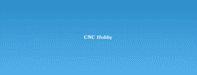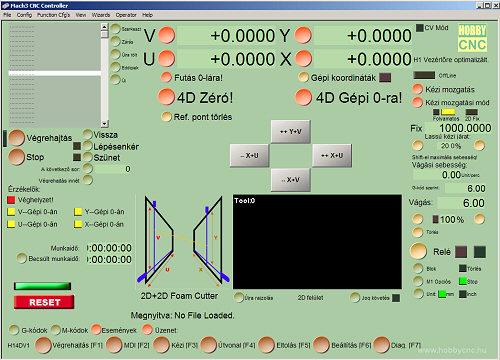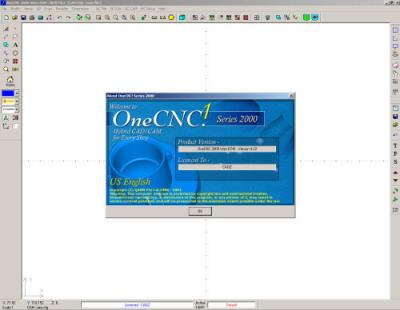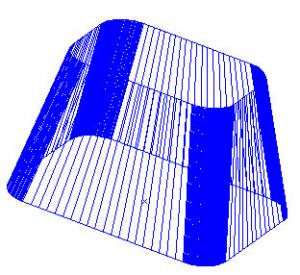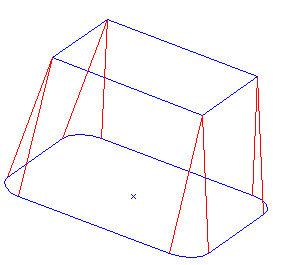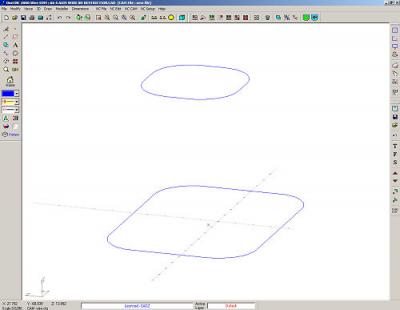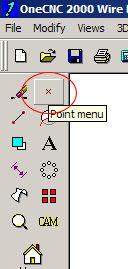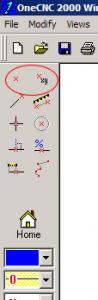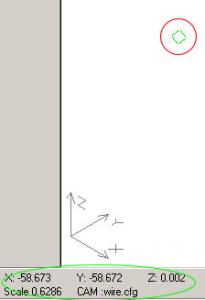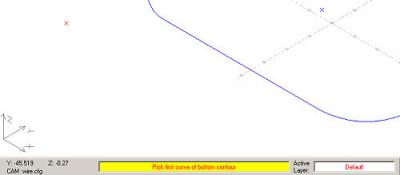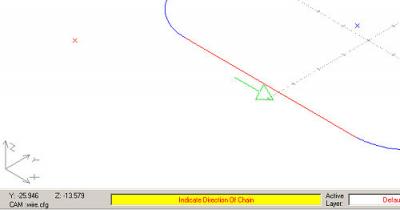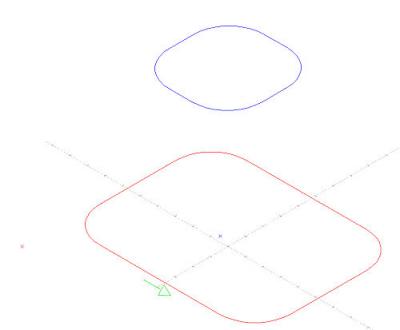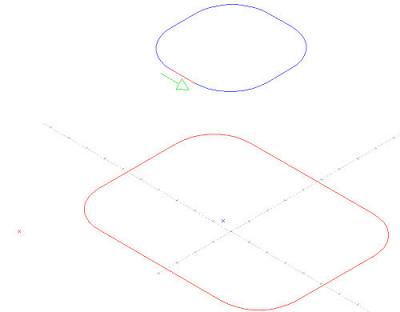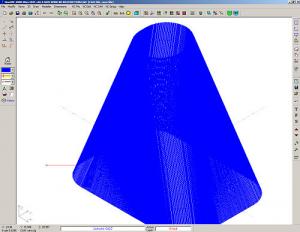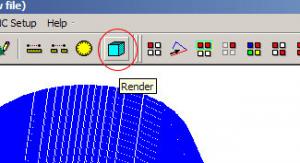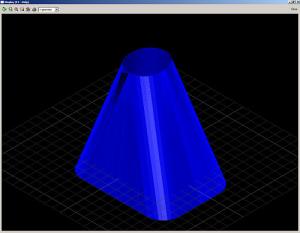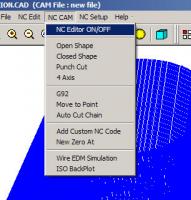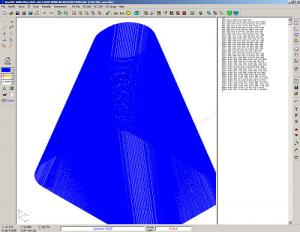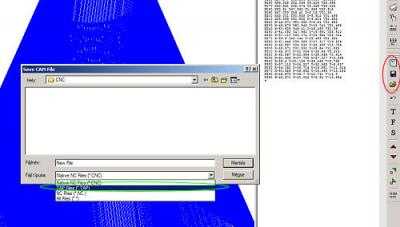4D
Myslím, že nie je potrebné hovoriť o tom, že týmto systémom sa otvárajú úplne nové možnosti pri rôznych činnostiach ako napríklad modelárstvo, reklama a pod. Rozdiel je v tom, že pohyb dvoch a dvoch osí sa programuje samostatne. A tým je aj rozdiel v generovaní G-kódu oproti klasickej metóde. Na takéto programovanie existujú rôzne programy ale väčšinou sú veľmi drahé. A často kvalita rezania nezodpovedá cene. Pri rezaní polystyrénu je veľmi dôležité aby nedochádzalo k nepravideľnému chodu, pretože káždá nepresnosť je viditeľná na výrobku.
Našim cieľom bolo aby sme to dokázali urobiť pomocou Mach 3 a tak využili jeho výborné vlastnosti.
Keďže softver je chopný riadiť 6 osí je táto úloha uskutočniteľná. problém je, že Mach bol vyvinutý na riadenie frézok a sústruhov.
Preto nie je možné importovať súbory s 3D programov, ale je potrebné použiť nejaký iný.
Riešenie spočíva z troch krokov.:
1. Konfigurácia hrdvéru.
2. Prispôsobenie Machu na 2D+2D aplikáciu,
3. Vytvorenie G-kódu a kresby, ktorú Mach dokáže spracovať.
1. Hardver:
H1 ovládač je stavaný na tri osi, preto sú potrebné dva. Zostávajúce dve osi je možné použiť na iné funkcie alebo ich pripojiť k existujúcim a tak dosiahnuť vôčší výkon. V závislosti od toho koľko LPT portov máme, su možné nasledovné zapojenia:
| 1. Dva LPT porty | 2. Jeden LPT port pomocou Expandera |

|

|
O oboch možnostiach viac tu: H1 Expander
Terajšie funkcie a možnosti:
- 2D+2D ovládanie pomocou OneCNC 2000 Wire EDM G-kód je kompatibilný!
- Nezávislé 4 osi JOG 4 - ručný posun:
++X = šípka pravá,
--X = ľavá šípka,
++Y = šípka hore,
--Y = šípka dole,
++U = Page Down,
--U = Delete,
++V = Home,
--V = End,Shift-rýchly posun.
+XU = num.3
-XU = num.1
+YV = num.5
-YV = num.2
- ostatné funkcie fungujú podobne ako pri bežnom Machu.
Inštalácia:
Po inštalácii do adresára Mach a po rozbalení je ho možné spustiť zo základnej obrazovky za pomoci Current profile vybrať 4DFoam.
Koncové spínače a refernčné body:
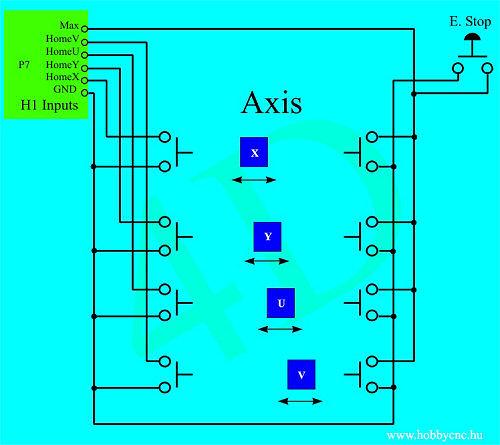
posun potrebný na zastavenie. Na ľavo sú referenčné spínače a zároveň sú
to aj konc. spínače na pravej strane sú koncové spínače pričom je možné
sem zapojiť aj spínač núdzového zastavenia.
Súvislí prechod po dráhe. Pri rezačkách polystyrénu je tento mód výhodný,
pretože zastavenie by znamenalo nahrievanie materiálu a jeho deformáciu.
Príkladom je rezanie takéhoto tvaru - na jednej strane obdľžnik a na druhej ovál.
Non Restriction mód:
OneCNC 2000 Wire EDM je schopný spracovať nasledovné CAD súbory:
.cad formát
Impor:
.dgn
.dxf
.igs
VDA-FS
STEP
Aj samotný program je schopný vytvoriť 3D grafiku.
Pri plánovaní a kreslení treba nakresliť dva rezané tvary a umiestniť ich od seba na potrebnú vzdialenosť.
Import rezaných dráh.
Na začatie rezania je potrebné definovať bod kde sa rezanie začne. Na určenie bodu použijeme grafický editor.
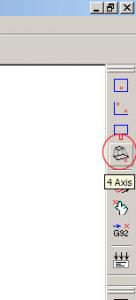
|
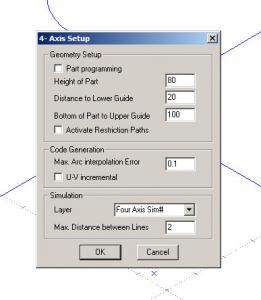
|
Part programing - bez fajky!
Keďže materiál sa nenachádza priamo pri osi je potrebné zadať aj túto vzdialenosť.
Height of Part = vzdialenosť medzi dvomi dráhami.
Distance to Lower Guide = Vzdialenosť materiálu od osi.
Botton of Part to Upper Guide = Vzdialenosť od Z=0 po druhú stranu.
Activate Restriction Path - bez fajky = týmto sa mení mód.
Max. Arc interpolation Error = chyba interpolácie v mm-.
U-V incremental - bez fajky
Layer = Four Axis Sim# (neviem, čo to je ale takto to ide)!
Max. Distance between Line = G-kód hustota krokovania
Po zadaní "OK" sa objaví zopár okien: